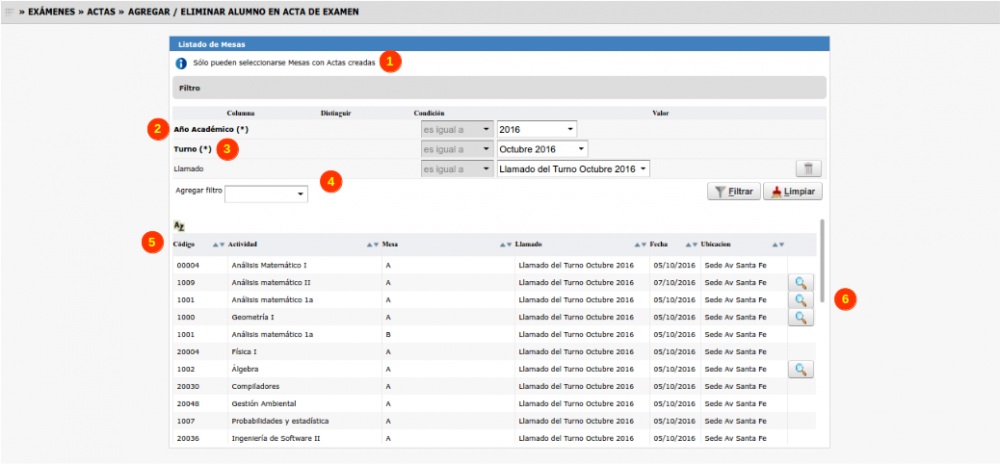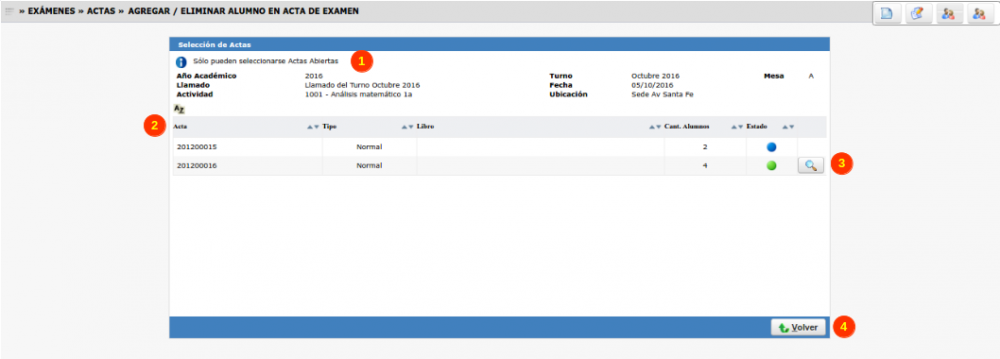Diferencia entre revisiones de «SIU-Guarani/Version3.12.0/Documentacion de las operaciones/Examenes/Agregar Alumnos Acta Examen»
(→Pantalla Inicial) |
(→Mesas de Examen de Comisión) |
||
| Línea 29: | Línea 29: | ||
Al presionar el botón Lupa de la pantalla anterior, se deberá abrir una nueva pantalla como la siguiente: <br> | Al presionar el botón Lupa de la pantalla anterior, se deberá abrir una nueva pantalla como la siguiente: <br> | ||
| − | [[Archivo: | + | [[Archivo:GUA_seleccion_mesa_examen_agregar-eliminar_alumnos_acta_examen.png|1000px]] |
Esta pantalla deberá tener:<br> | Esta pantalla deberá tener:<br> | ||
Revisión del 11:53 24 oct 2016
Sumario
Agregar/Eliminar Alumnos en Acta de Examen
Objetivo
Los alumnos cuentan con una forma de aprobación para las materias que es vía rendir un examen final. Estos examenes se rinden en determinados TURNOS durante el año y a su vez cada turno tiene sus LLAMADOS. El momento en que se toma el examen se denomina MESA. Para reflejar el resultado de los examenes, se utilizan actas que se denominan Actas de Exámenes. Estas actas reflejan el estado que tiene una persona (alumno) para con una Actividad en particular.
Estas actas pueden ser una o varias dependiendo de las instancias que se deseen incluir en la misma. Dicha/s acta/s es/son completada/s por el docente al finalizar la mesa de examen correspondiente.
El objetivo de esta operación es permitir el agregado de uno o varios alumnos a un acta (ejecutando los controles respectivos que aseguren que dichos alumnos cumplan con los requisitos necesarios para ser incluídos) como así también la eliminación de aquellos alumnos que ya han sido incluidos en el Acta.
Pre Requisitos
Que se haya generado las correspondientes actas de exámenes.
Ubicación en el sistema
Exámenes » Actas » Agregar/Eliminar Alumno en Acta de Examen
Pantalla Inicial
Al acceder a la operación nos aparecerá una pantalla en donde por defecto nos aparecerá el mensaje "Debe filtrar para obtener datos". En la parte superior el
siguiente mensaje a modo información (!): ![]() "Sólo pueden seleccionarse Mesas con Actas creadas" Inicialmente podremos filtrar por el año académico (2)
"Sólo pueden seleccionarse Mesas con Actas creadas" Inicialmente podremos filtrar por el año académico (2)
(obligatorio). Una vez que este ha sido seleccionado se desplegarán los turnos (3) (obligatorio) para dicho año académico. Al optar por un turno en particular
podremos visualizar las mesas de examen disponibles. Dicho listado nos deberá permitir filtrar las mesas por: Código, Actividad, Mesa, Ubicación, Llamado
y Fecha (4).
A continuación se muestra la pantalla inicial con un filtro realizado:
El listado resultado (5) deberá contener los siguientes campos: Código, Actividad, Mesa, Llamado, Fecha, Ubicación.
El botón Lupa (6) permite entrar a la lista de actas generadas para la mesa de examen seleccionada, de modo que se puedan cargar las notas.
Mesas de Examen de Comisión
Al presionar el botón Lupa de la pantalla anterior, se deberá abrir una nueva pantalla como la siguiente:
Esta pantalla deberá tener:
- Una sección, en la cual se muestren los datos principales de la mesa de examen. (1)
- La lista de las actas generadas normales no anuladas para la mesa seleccionada. Esta lista deberá mostrar: Acta, Tipo, Libro, Cantidad de Alumnos y Estado, donde el campo estado será un semáforo que deberá funcionar como sigue:
- El semáforo será ROJO si el acta está Cerrada. Al pasar con el puntero del mouse sobre dicho semáforo se deberá mostrar un tooltip con el texto "Acta Cerrada". _ El semáforo será VERDE si el acta está Abierta. Al pasar con el puntero del mouse sobre dicho semáforo se deberá mostrar un tooltip con el texto "Acta Abierta".
- Un botón Lupa (2) habilitado unicamente para las actas abiertas, que al presionarlo, pasará a la próxima ventana para la selección de alumnos.
- Un botón Volver que al presionarlo va a la pantalla inicial de selección de mesa de examen.